1. Fremsøg retningslinjer indberettet via PlanDK3
Begynd med at åbne indberet.plandata.dk og opret en digitale kommuneplan i status 'Kladde til forslag' samt et emne- og indholdsobjekt, hvor områderne senere skal tilføjes. Tryk ’Gem kladde’ Se evt. vores vejledning til indberetning af digitale kommuneplaner her.
Fremsøg derefter de ønskede retningslinjelag, som du vil omdanne til områder. Dette kan gøres via WFS’en, indberet.plandata.dk eller fra egen database. I dette eksempel er retningslinjelaget downloadet fra indberet.plandata.dk.
Hvis du ønsker at downloade eksisterende retningslinjer fra indberet.plandata.dk skal du åbne din gældende kommuneplan via indberet.plandata.dk. Under Retningslinjer kan alle retningslinjer for et bestemt tema downloades på én gang ved at sætte hak i den lille boks i den øverste bjælke med overskrifter. Se evt. vores vejledning omkring download af planer her.
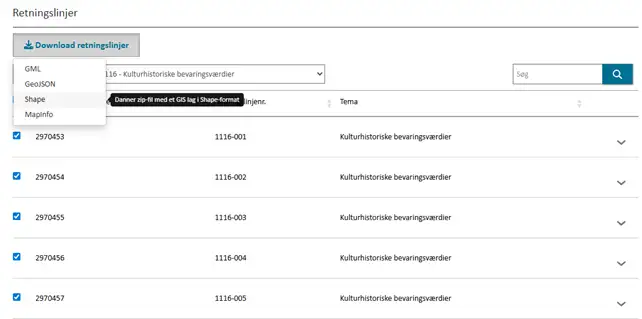
Figur 1 - Download ønskede retningslinjelag fra eksisterende kommuneplan via indberet.plandata.dk.
2. Åben retningslinjerne i et gis program
Åbn din fil ved at udpakke den zip-komprimerede mappe, tilføj dernæst filen i dit foretrukne GIS-program. I eksemplet anvendes QGIS.
Filen med retningslinjer fra den gældende kommuneplan har en attributtabel, der følger PlanDK3-datamodellen, altså de gamle retningslinjelag. Målet er at ændre denne, så den stemmer overens med PlanDK4-datamodellen for områder. Det kan være en fordel at åbne datamodellen for kommuneplanområder på hjemmesiden her.
For hver retningslinjelag skal du lave flere forskellige ændringer som kræver at du individuelt skal tage stilling til, hvilke attributter fra retningslinjelaget der kan genbruges som f.eks. overskrift og eventuel tekst for området. I Figur 2, A, kan feltet Bemærkninger bruges som overskrift for det nye område. I Figur 2, B, kan feltet Beskrivelse omdannes til tekstfelt for det nye område.
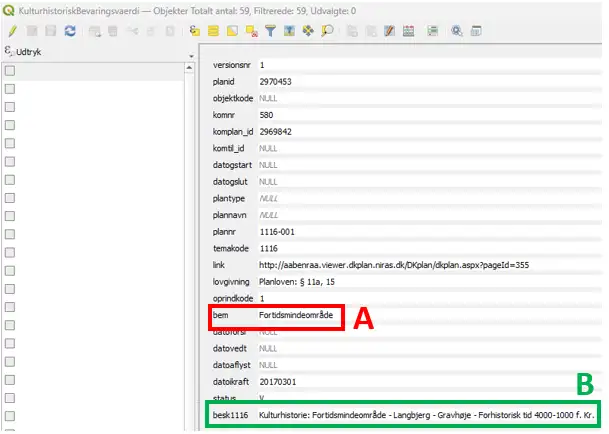
Figur 2 - For at opnå optimal oversættelse kræver det individuel stillingtagen for hver retningslinjetema.
For opnår bedst muligt overblik anbefales det at åbn attributtabellen på én skærm og lag-egenskaber for retningslinjen på en anden. Lag-egenskaber åbnes i QGIS ved at dobbeltklikke på laget. Vælg derefter fanen ”Felter”, se Figur 3, A.
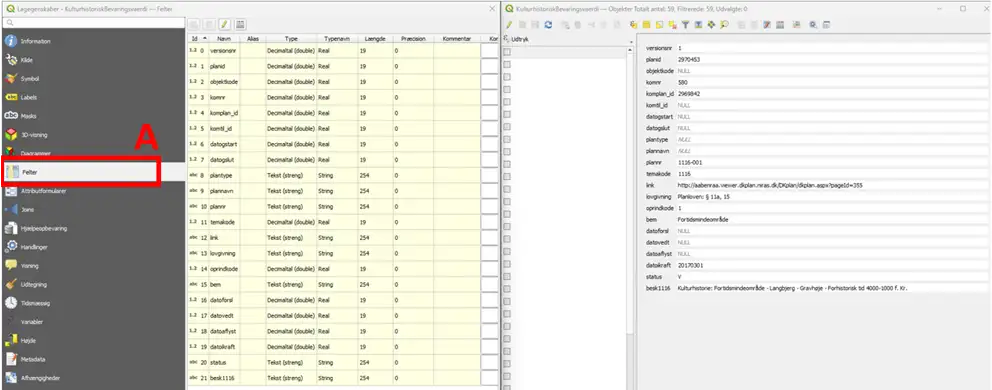
Figur 3 - Åbn attributtabellen på én skærm og lag-egenskaber for retningslinjen på en anden.
Tryk på ”blyanten” for at aktivere redigeringstilstand.